Cum să ștergeți fișierele Win Setup în Windows 10
Publicat: 2021-10-14
Când vă actualizați sistemul de operare Windows, fișierele vechi ale sistemului de operare continuă să rămână pe disc și sunt stocate în folderul vechi Windows . Aceste fișiere sunt salvate deoarece ar fi necesare pentru a reveni la o versiune anterioară de Windows, dacă și când este necesar. Deci, trebuie să vă gândiți că ar trebui să șterg fișierele de configurare Windows, dar aceste fișiere sunt importante atunci când se întâmplă o eroare în timpul instalării Windows. Când ceva nu merge bine în timpul instalării Windows, aceste fișiere se vor dovedi a fi utile pentru a le restaura la versiunea anterioară. În plus, dacă nu sunteți mulțumit de noua versiune de Windows actualizată, puteți să reveniți la versiunea anterioară a sistemului de operare. Dacă actualizarea rulează fără probleme și nu doriți să reveniți, puteți șterge fișierele de configurare Win de pe dispozitiv, așa cum este explicat în acest articol.

Cuprins
- Cum să ștergeți fișierele Win Setup în Windows 10
- Ar trebui să șterg fișierele de instalare Windows?
- Metoda 1: Utilizați Disk Cleanup
- Metoda 2: Utilizați setările de stocare
- Metoda 3: Utilizați linia de comandă
- Metoda 4: Folosiți CCleaner
- Cum să restabiliți PC-ul Windows
Cum să ștergeți fișierele de configurare Win în Windows 10
Ar trebui să șterg fișierele de instalare Windows?
Win Setup Files poate fi de ajutor, dar aceste fișiere se acumulează și ocupă spațiu imens pe disc. Ca rezultat, mulți utilizatori se întreabă: Ar trebui să șterg fișierele de instalare Windows? Răspunsul este Da . Nu există niciun rău în ștergerea fișierelor de configurare Win. Cu toate acestea, nu puteți șterge aceste fișiere și foldere așa cum faceți în mod normal. În schimb, va trebui să utilizați instrumente terțe sau să utilizați metodele discutate mai jos.
Ștergerea fișierelor Windows este adesea înfricoșătoare. Dacă un fișier necesar este șters din directorul său original, sistemul dumneavoastră se poate bloca. Este sigur să ștergeți următoarele fișiere de pe computerul Windows atunci când nu mai aveți nevoie de ele:
- Fișiere de configurare Windows
- Windows. vechi
- $Windows.~BT
Pe de altă parte, trebuie să fii mai precaut și nu ar trebui să ștergi următoarele fișiere:
- Fișiere în AppData
- Fișiere în fișiere de program
- Fișiere în ProgramData
- C:\Windows
Notă : Înainte de a șterge fișierele din folder, faceți o copie de rezervă a fișierelor pe care doriți să le utilizați mai târziu, adică fișierele sistemului de operare necesare pentru a reveni la versiunile anterioare.
Metoda 1: Utilizați Disk Cleanup
Curățarea discului este similară cu Coșul de reciclare. Datele șterse prin Curățare disc nu sunt șterse definitiv din sistem și rămân disponibile pe hard disk. Puteți recupera aceste fișiere de instalare, oricând este necesar. Urmați pașii menționați mai jos pentru a șterge fișierele de configurare Win folosind Disk Cleanup.
1. În bara de căutare Windows , tastați Disk Cleanup și faceți clic pe Run as administrator , după cum este evidențiat mai jos.
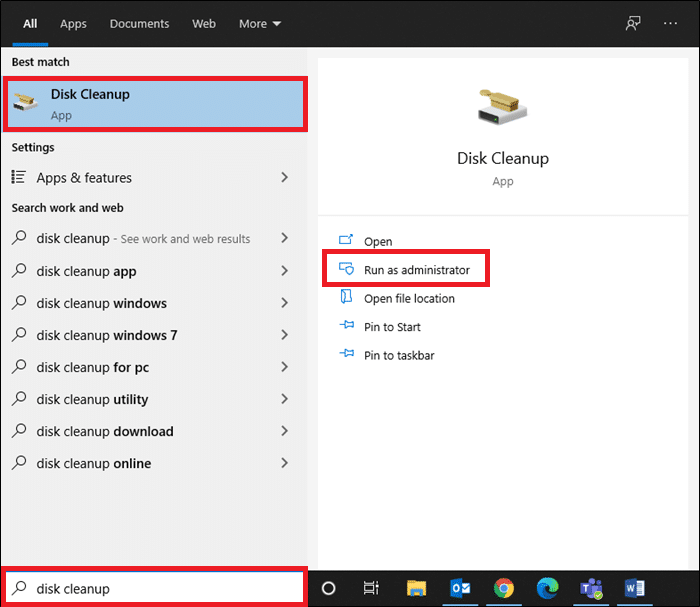
2. În secțiunea Selectați unitatea pe care doriți să o curățați , alegeți unitatea dvs. (de exemplu, unitatea C :), faceți clic pe OK pentru a continua.
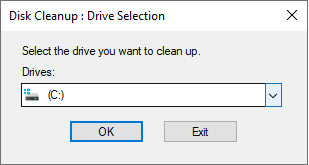
3. Disk Cleanup va scana acum fișierele și va calcula cantitatea de spațiu care poate fi golită.
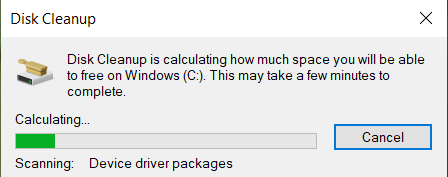
4. Casetele relevante sunt bifate automat în fereastra Disk Cleanup . Doar, faceți clic pe OK .
Notă: De asemenea, puteți bifa casetele marcate Coș de reciclare pentru a elibera mai mult spațiu.
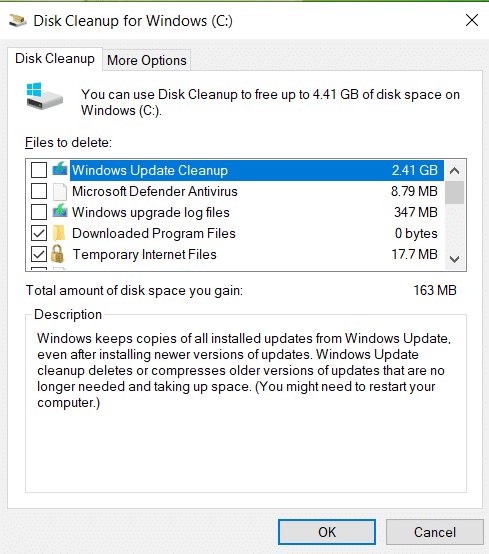
5. Apoi, comutați la fila Mai multe opțiuni și faceți clic pe butonul Curățare sub Restaurare sistem și Copii umbră , așa cum este ilustrat.
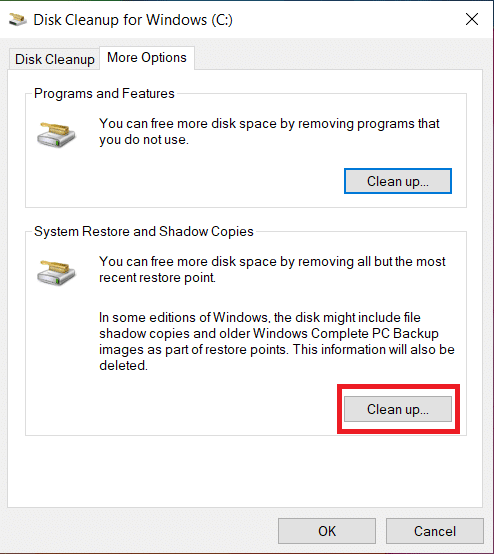
6. Faceți clic pe Ștergere în promptul de confirmare pentru a șterge toate fișierele Win Setup mai vechi, cu excepția ultimului punct de restaurare a sistemului.
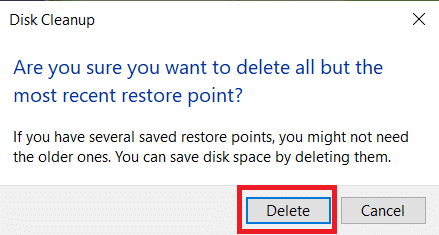
7. Așteptați ca utilitarul Disk Cleanup să termine procesul și reporniți computerul.
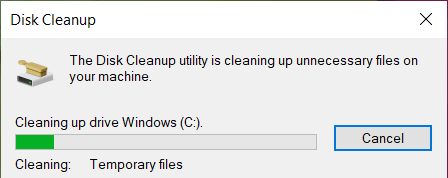
Acum, toate fișierele din locația C:\Windows.old vor fi șterse de pe laptopul/desktop-ul cu Windows 10.
Notă: Windows elimină aceste fișiere automat la fiecare zece zile, chiar dacă nu sunt șterse manual.
Citiți și: Cum să utilizați Curățarea discului în Windows 10
Metoda 2: Utilizați setările de stocare
Când nu doriți să ștergeți fișierele de configurare Win folosind Metoda 1, puteți face acest lucru prin Setări Windows, după cum urmează:
1 În bara de căutare Windows , tastați Setări de stocare și faceți clic pe Deschidere.
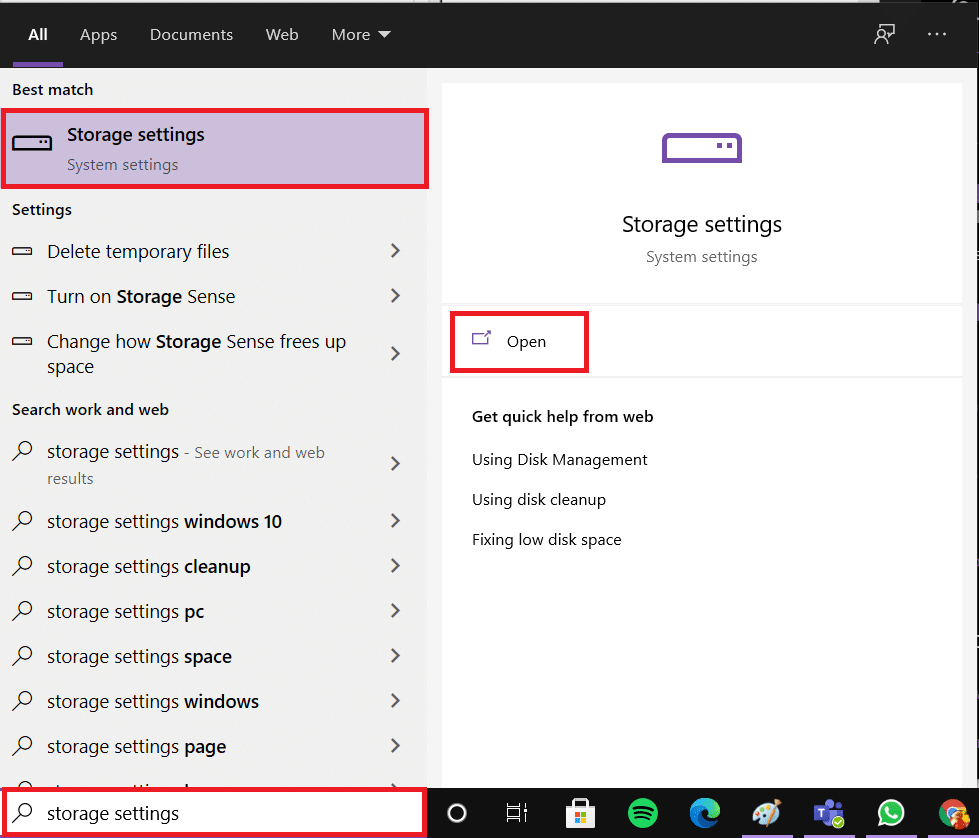
2. Faceți clic pe Sistem și rezervat în Setări de stocare , așa cum se arată.
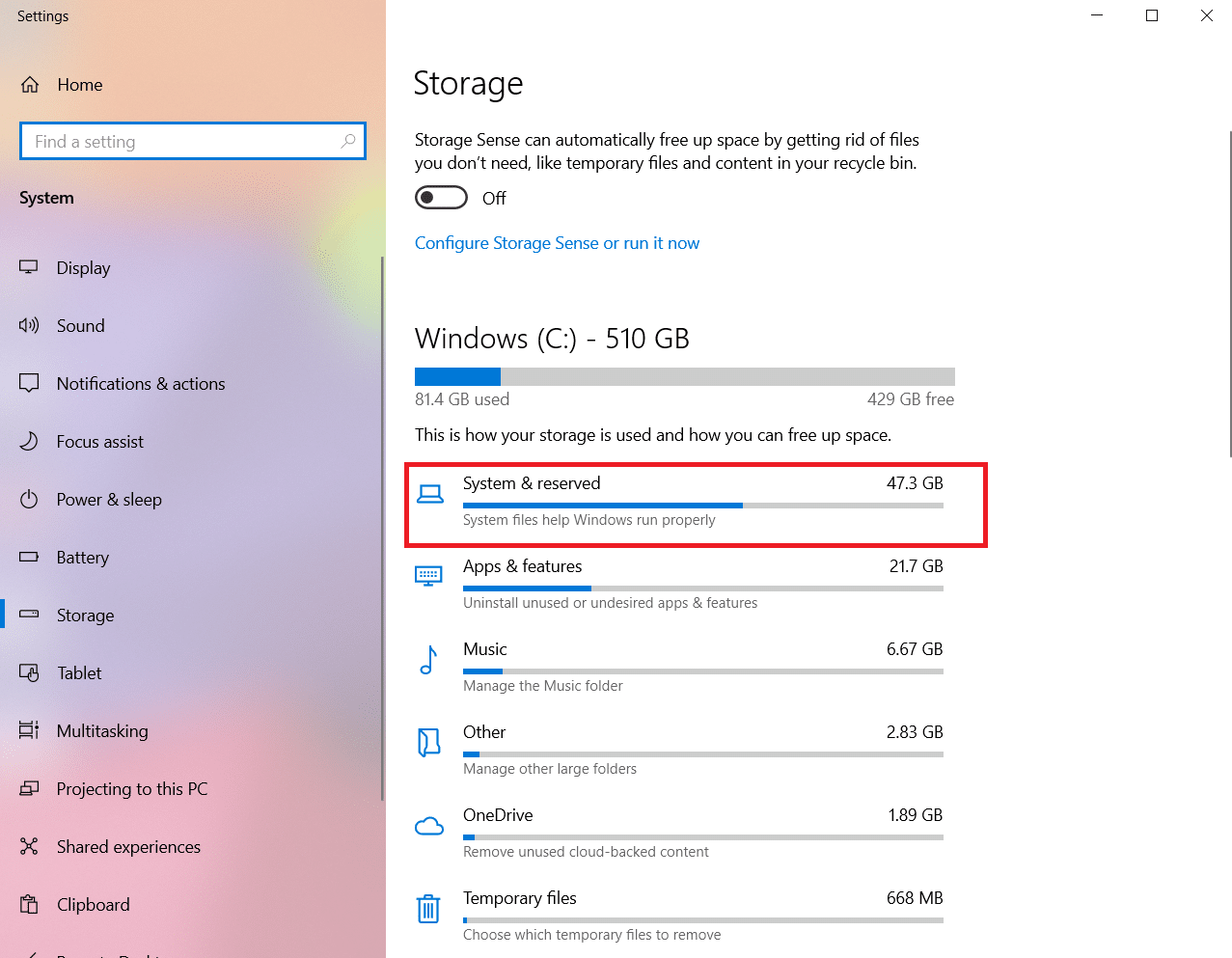
3. Aici, faceți clic pe butonul Gestionați restaurarea sistemului din ecranul Sistem și rezervat .
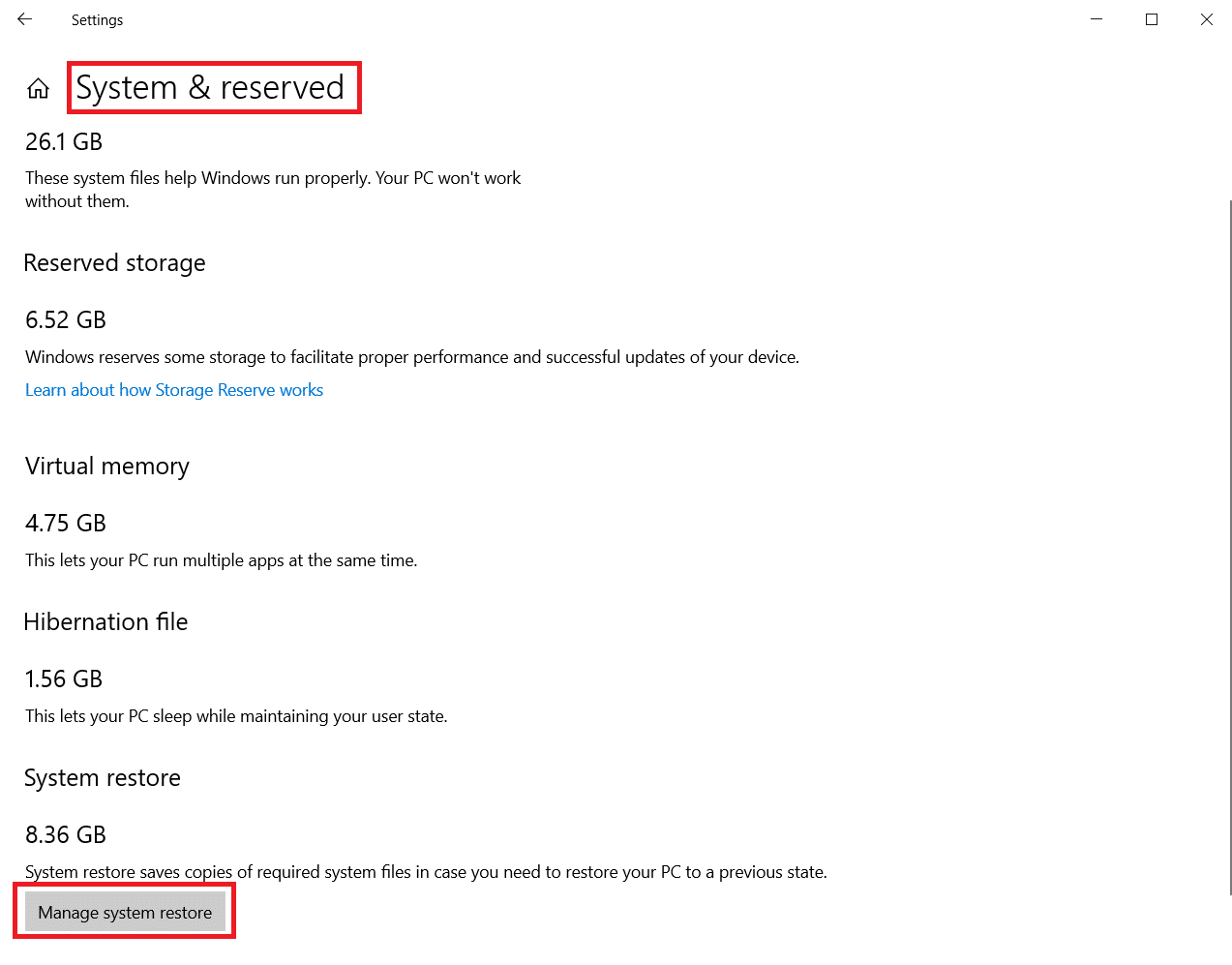
4. Selectați System Protection > Configurare după cum se arată mai jos, apoi, în System Protection Settings, faceți clic pe Delete așa cum este evidențiat mai jos.
Notă: Toate punctele de restaurare vor fi șterse pentru unitatea selectată. Aici, Drive C , așa cum se arată.

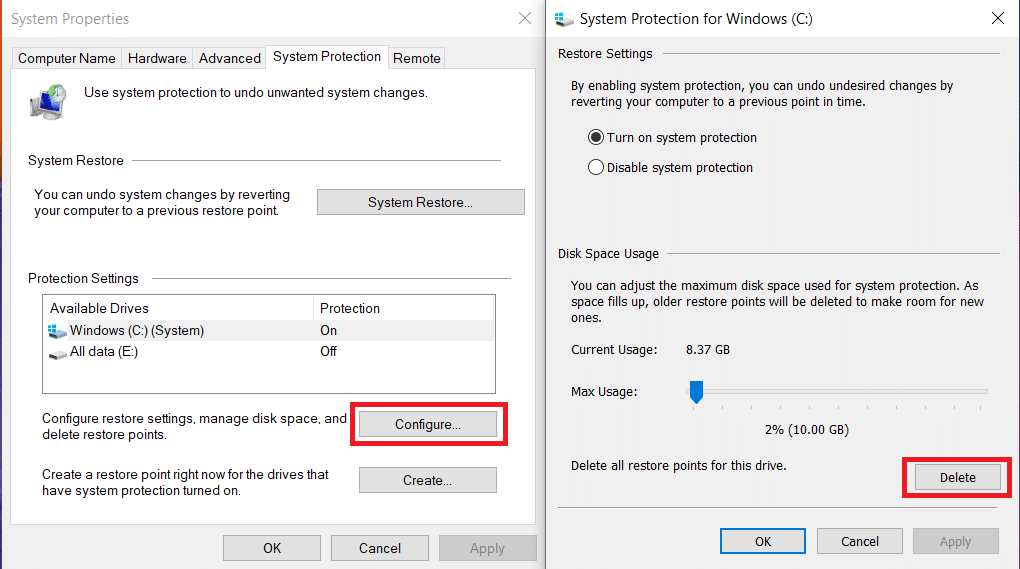
5. Așteptați ca procesul să fie finalizat și toate fișierele de configurare Win vor fi șterse, cu excepția ultimului punct de restaurare. În acest fel, puteți fi sigur că vă veți putea restaura sistemul, dacă și când este necesar.
Metoda 3: Utilizați linia de comandă
Dacă doriți să ștergeți fișierele de configurare Win în Windows 10 utilizând linia de comandă, urmați pașii enumerați mai jos pentru a face acest lucru:
1. În bara de căutare Windows , tastați cmd și faceți clic pe Executare ca administrator.
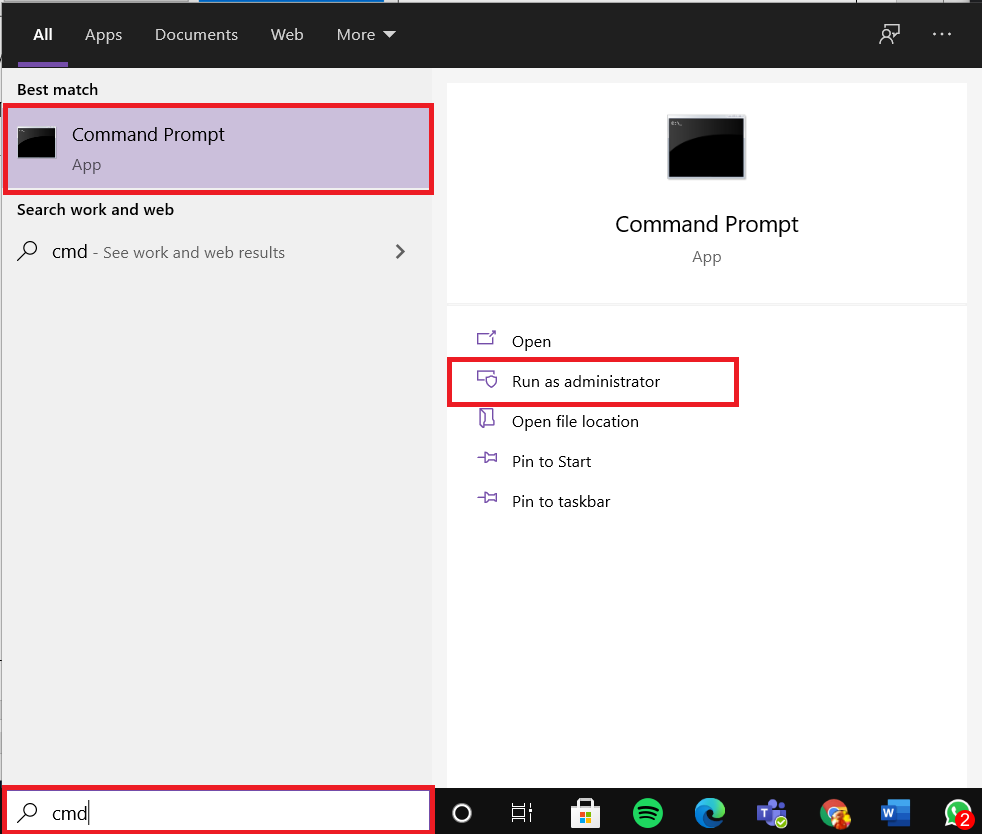
2A. Aici, tastați următoarea comandă și apăsați Enter:
RD /S /Q %SystemDrive%\windows.old
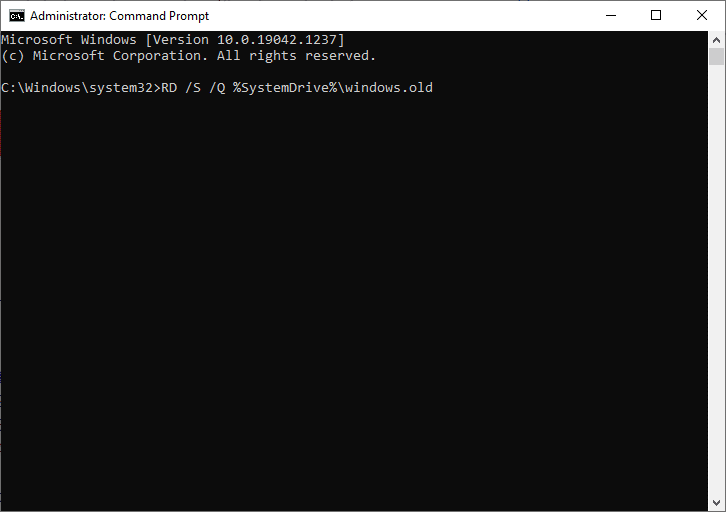
2B. Introduceți comenzile date una câte una și apăsați tasta Enter după fiecare comandă:
CDC:\ atrib -r -a -s -h C:\Windows.old /S /D takeown /f Windows.old /a /r rd /s /q Windows.old
Așteptați ca comenzile să fie executate. Acum ați șters cu succes fișierele de configurare Win din sistemul dvs. utilizând linia de comandă.
Citiți și: Fix Command Prompt apare apoi dispare pe Windows 10
Metoda 4: Folosiți CCleaner
Dacă nu ați obținut o remediere prin niciuna dintre metodele menționate mai sus, puteți încerca să ștergeți fișierele de configurare Win folosind instrumente terțe precum CC Cleaner . Acest instrument vă poate ajuta să vă curățați dispozitivul în câteva minute, inclusiv să ștergeți istoricul de navigare, memoria cache și să eliberați cât mai mult spațiu pe disc.
Notă: Vă recomandăm să executați o scanare antivirus înainte de a utiliza acest instrument.
Urmați pașii indicați pentru a face acest lucru:
1. Apăsați simultan tastele Windows + I pentru a deschide Setări .
2. Aici, faceți clic pe Actualizare și securitate , așa cum se arată.
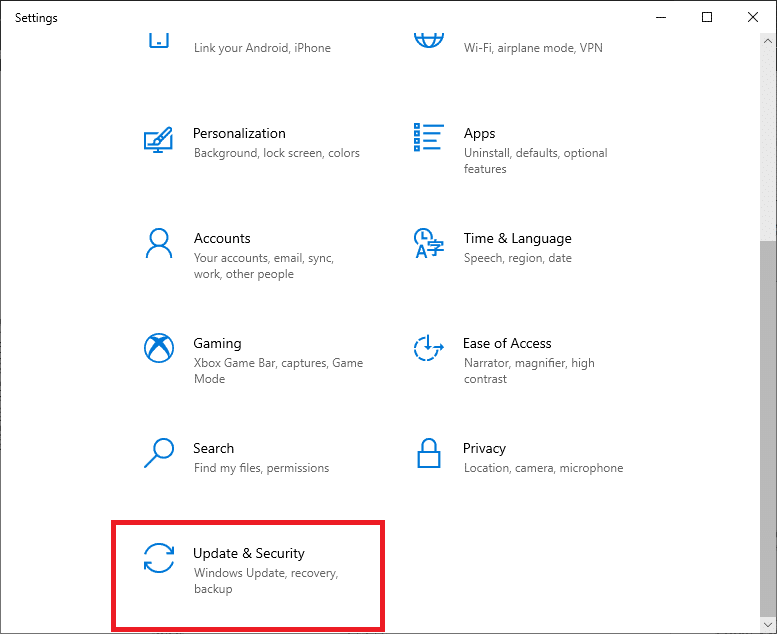
3. Acum, faceți clic pe Windows Security în panoul din stânga.
4. Apoi, selectați opțiunea Protecție împotriva virușilor și amenințărilor din secțiunea Zone de protecție.
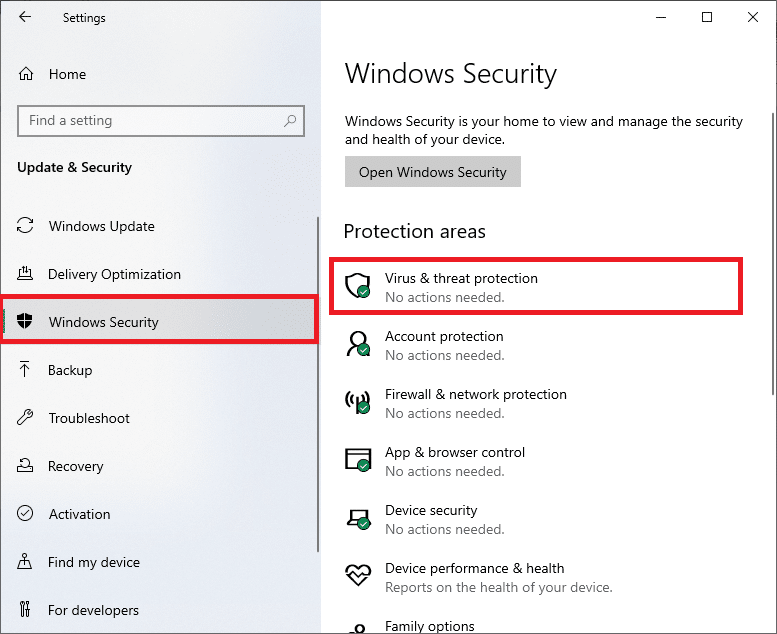
5A. Toate amenințările vor fi înscrise aici. Faceți clic pe Porniți acțiuni sub Amenințări curente pentru a lua măsuri împotriva amenințărilor.
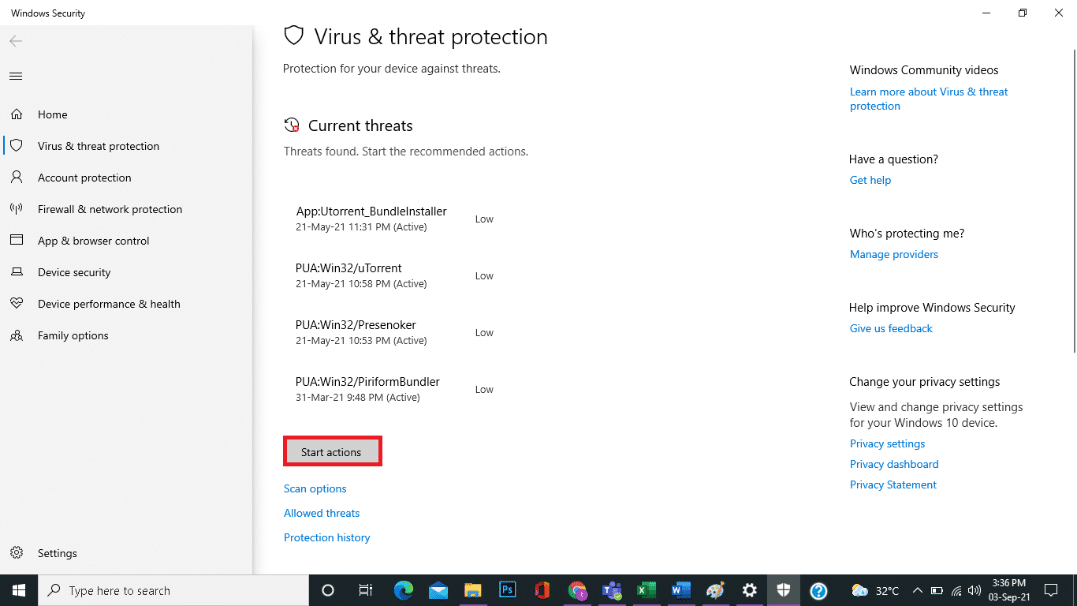
5B. Dacă nu aveți amenințări în sistemul dvs., sistemul va afișa alerta Nu sunt necesare acțiuni , așa cum este evidențiat mai jos.
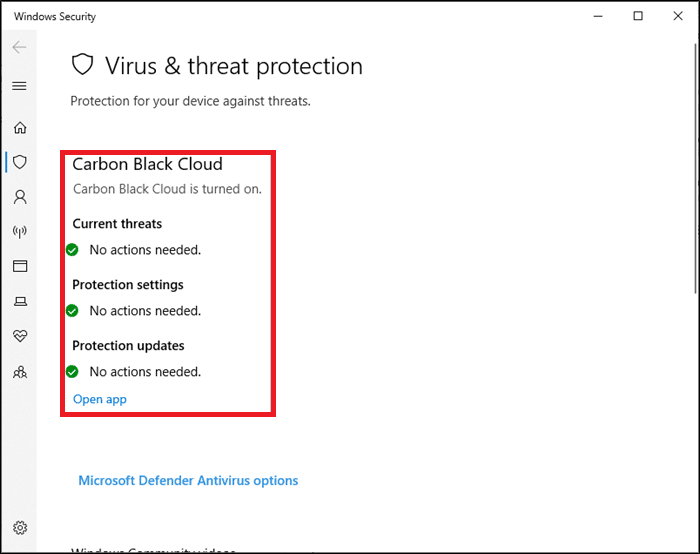
Windows Defender va elimina toate virușii și programele malware odată ce procesul de scanare este finalizat.
Acum, după o scanare de viruși, puteți rula CCleaner pentru a curăța spațiul pe disc ștergând fișierele de configurare Win de pe computerul cu Windows 10, după cum urmează:
1. Deschideți pagina de descărcare CCleaner în orice browser web.
2. Derulați în jos la opțiunea GRATUIT și faceți clic pe Descărcare , așa cum este evidențiat mai jos.
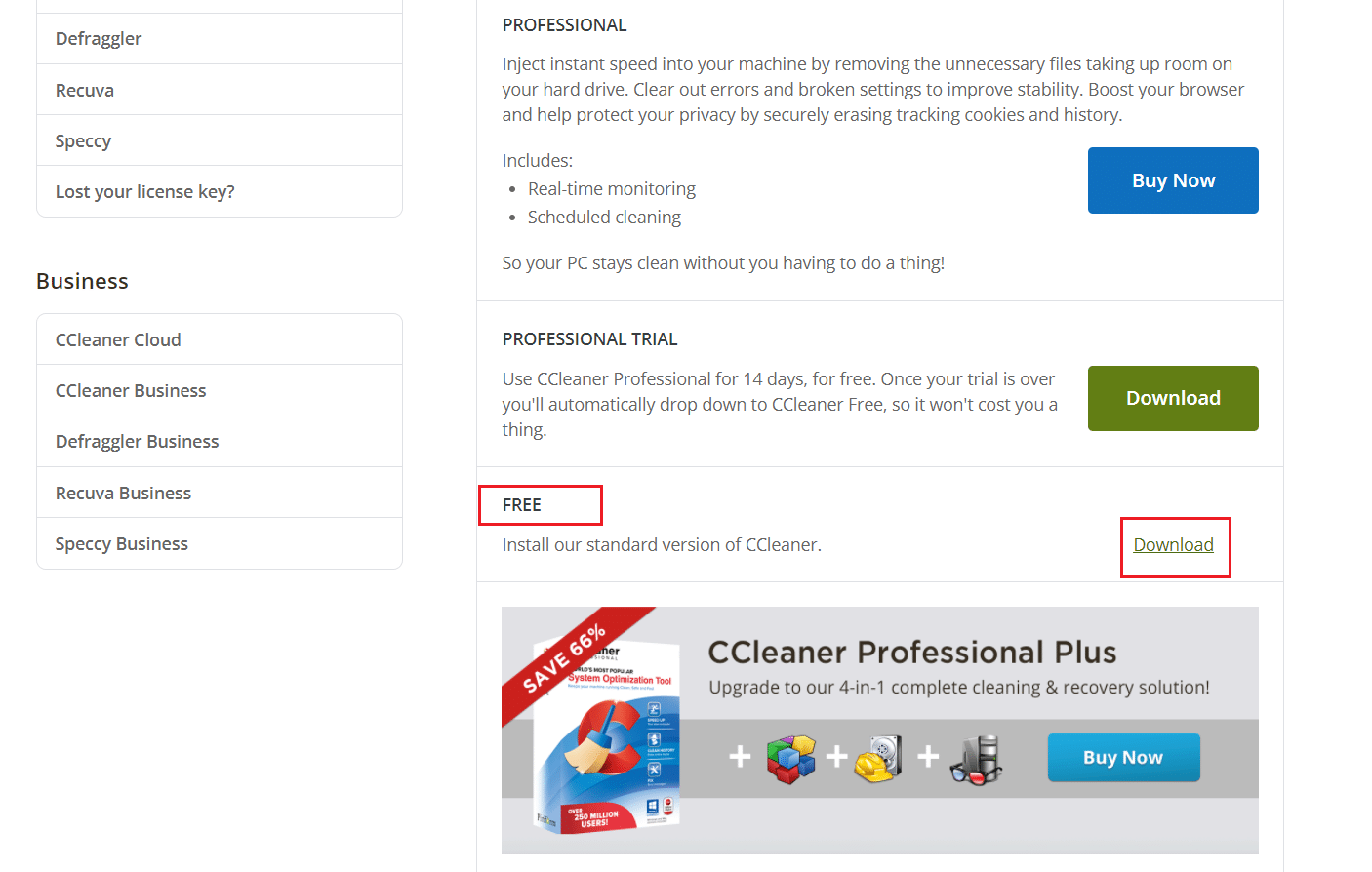
3. După descărcare, deschideți fișierul de configurare și instalați CCleaner urmând instrucțiunile de pe ecran.
4. Acum, deschideți programul și faceți clic pe Run CCleaner, așa cum este prezentat mai jos.
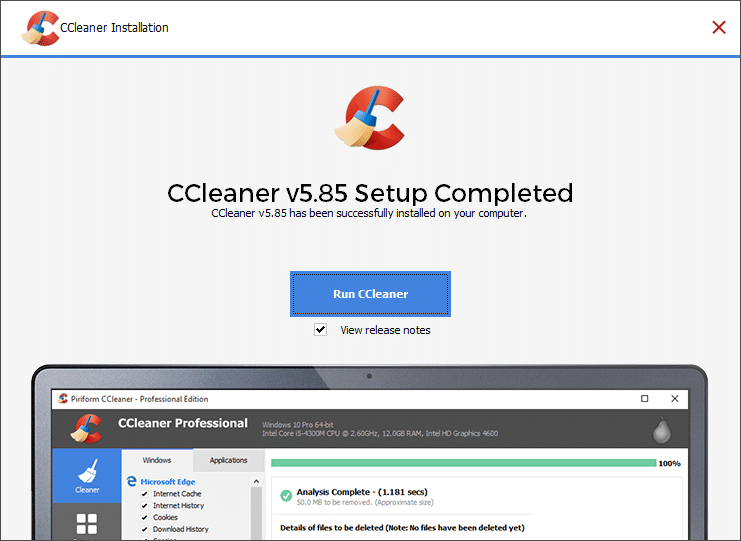
5. Apoi, faceți clic pe Custom Clean din panoul din stânga și comutați la fila Windows .
Notă: Pentru Windows, CCleaner va șterge fișierele sistemului de operare Windows, în mod implicit. În timp ce, pentru aplicații, CCleaner va șterge programele pe care le-ați instalat manual.
6. Sub System, verificați fișierele și folderele care conțin Win Setup Files și alte fișiere pe care doriți să le ștergeți.
7. În cele din urmă, faceți clic pe Run Cleaner , așa cum este evidențiat mai jos.
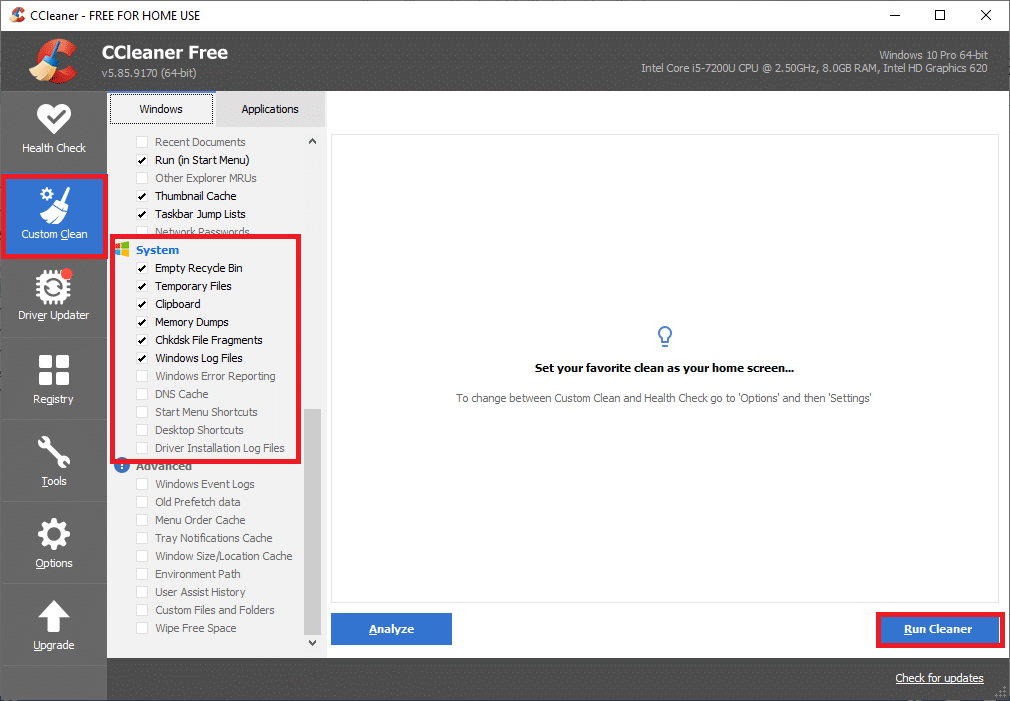
8. Faceți clic pe Continuare pentru a confirma și așteptați finalizarea procesului de curățare.
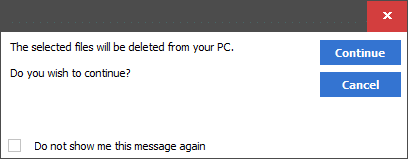
Citiți și: Cum să ștergeți fișierele temporare în Windows 10
Cum să restabiliți PC-ul Windows
Dacă nu sunteți mulțumit de versiunea recent actualizată a Windows-ului dvs. și doriți să reveniți la versiunea anterioară, urmați pașii menționați mai jos pentru a face acest lucru:
1. Accesați Setări > Actualizare și securitate , așa cum este menționat în Metoda 4 .
2. Selectați opțiunea Recuperare din panoul din stânga și faceți clic pe Începeți în panoul din dreapta.

3. Acum, alegeți o opțiune din fereastra Reset this PC :
- Opțiunea Păstrați fișierele mele va elimina aplicațiile și setările, dar vă păstrează fișierele.
- Opțiunea Eliminați totul va elimina toate fișierele, aplicațiile și setările dvs.
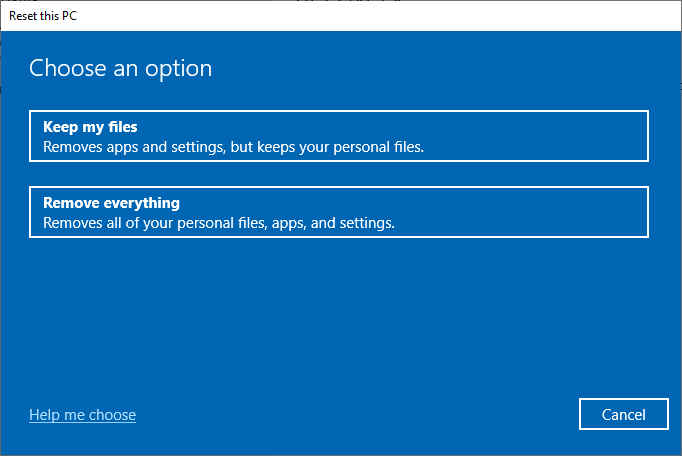
4. În cele din urmă, urmați instrucțiunile de pe ecran pentru a finaliza procesul de resetare.
Recomandat
- Cum se remediază eroarea Dev 6068
- Cum să închei o sarcină în Windows 10
- Cum să remediați utilizarea ridicată a procesorului pe Windows 10
- Remediați Procesul de întreținere a gazdei DISM Utilizarea ridicată a CPU
- Cum se schimbă directorul în CMD pe Windows 10
Sperăm că ați primit un răspuns la întrebarea dvs. dacă șterg fișierele de instalare Windows și ați reușit să ștergeți fișierele de configurare Win de pe computerul dvs. cu Windows 10. Spune-ne care metodă a fost cea mai ușoară pentru tine. De asemenea, dacă aveți întrebări sau sugestii cu privire la acest articol, atunci nu ezitați să le trimiteți în secțiunea de comentarii.
